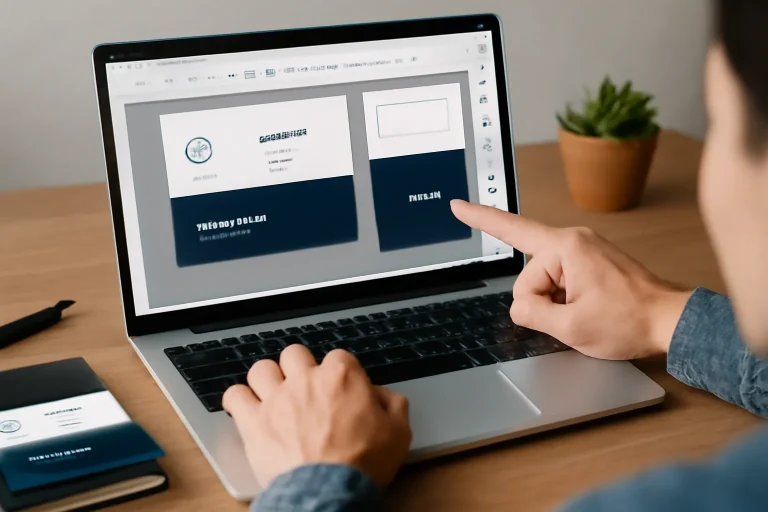Introducción al diseño de tarjetas de presentación en formato PDF
En el mundo profesional actual, contar con una tarjeta de presentación bien diseñada es fundamental para causar una excelente primera impresión. Crear una plantilla de tarjeta de presentación en PDF puede parecer una tarea complicada para quienes no están familiarizados con programas de diseño o edición, pero en realidad es un proceso accesible si se sigue un método ordenado y se utilizan las herramientas adecuadas.
En este artículo, te guiaré a través de un proceso detallado para diseñar y preparar una plantilla de tarjeta de presentación en formato PDF, que podrás personalizar según tus necesidades. Desde la elección de las dimensiones correctas hasta la exportación del archivo final, desglosaremos cada paso para que logres un resultado profesional y efectivo.
Como ilustrador profesional, he trabajado con múltiples clientes que buscaban una tarjeta que reflejara su identidad visual de forma clara y atractiva. En ocasiones, el mayor desafío fue adaptar sus ideas y logotipos a un formato que no solo fuera visualmente atractivo, sino también técnicamente correcto para impresión. Por eso, te compartiré consejos útiles que te ayudarán a evitar errores comunes y optimizar tu diseño.
Elección de las dimensiones y el formato adecuado para la tarjeta
Antes de comenzar a diseñar, es esencial definir las dimensiones estándar para las tarjetas de presentación. La mayoría de las tarjetas tienen un tamaño aproximado de 90 mm x 50 mm o 85 mm x 55 mm, dependiendo de la región y las preferencias personales.
Al crear una plantilla en PDF, es importante establecer un documento con estas medidas exactas para garantizar que el diseño encaje perfectamente en la impresión. Además, debes considerar agregar un margen de seguridad de al menos 3 mm alrededor para evitar que el contenido importante se corte.
En mi experiencia, muchos clientes querían diseños con bordes personalizados o formas no convencionales. En esos casos, recomiendo consultar con la imprenta para saber si aceptan archivos con cortes especiales y ajustar el diseño en consecuencia. Esto evita sorpresas desagradables al momento de la producción.
Selección de software para diseñar tu tarjeta de presentación
Para crear una plantilla en PDF, existen diversas opciones de software, desde herramientas profesionales hasta opciones gratuitas. Algunas de las más utilizadas son:
- Adobe Illustrator: Ideal para diseñadores gráficos profesionales. Permite trabajar con vectores, lo que garantiza una calidad óptima al imprimir.
- Inkscape: Una alternativa gratuita y de código abierto para diseño vectorial, muy útil para quienes no cuentan con licencia de Adobe.
- Canva: Plataforma en línea que facilita la creación de diseños con plantillas predefinidas y exportación en PDF.
- Microsoft Publisher: Herramienta sencilla para usuarios menos experimentados, con opciones básicas de diseño.
Como ilustrador, suelo recomendar Illustrator para proyectos profesionales debido a su precisión y control total sobre los elementos gráficos. Sin embargo, si estás empezando, Canva o Inkscape son excelentes para aprender y obtener resultados satisfactorios sin inversión económica.
Diseñando la tarjeta: elementos esenciales y composición visual
El siguiente paso es crear el diseño propiamente dicho. Para ello, debes incluir elementos básicos como:
- Nombre y cargo: Texto claro y legible, preferiblemente con una tipografía profesional.
- Logotipo: La imagen representativa de la empresa o marca personal.
- Datos de contacto: Teléfono, correo electrónico, dirección y sitio web.
- Colores corporativos: Utiliza la paleta de colores que identifique la marca para coherencia visual.
La composición del diseño debe ser equilibrada, evitando saturar el espacio con demasiada información o gráficos innecesarios. En una ocasión, un cliente insistió en incluir demasiados iconos y textos pequeños, lo que hizo que la tarjeta fuera difícil de leer. Para solucionarlo, le recomendé priorizar la información más relevante y usar espacios en blanco para mejorar la legibilidad.
Un consejo profesional es mantener una jerarquía visual clara: el nombre y logotipo deben destacar, mientras que los datos secundarios pueden estar en un tamaño más pequeño. Además, utiliza fuentes sans-serif para mejorar la lectura en tamaños reducidos.
Configuración de colores y resolución para impresión de alta calidad
Al crear una plantilla para impresión, es crucial configurar correctamente los colores y la resolución del archivo. Debes trabajar en modo CMYK (Cian, Magenta, Amarillo y Negro), que es el estándar para impresión, en lugar de RGB, que está orientado a pantallas digitales.
Además, la resolución debe ser al menos de 300 dpi (puntos por pulgada) para asegurar que la imagen y los textos no se vean pixelados ni borrosos al imprimir.
En proyectos anteriores, me he encontrado con archivos en RGB que al imprimir salían con colores desvaídos o diferentes a lo esperado. Para evitar esto, siempre convierto el archivo a CMYK antes de exportar el PDF final y reviso con la imprenta si requieren algún perfil de color específico.
Incorporación de sangrados y márgenes para evitar cortes indeseados
Un aspecto técnico muy importante es añadir sangrados (bleeds) a la plantilla. El sangrado es un área extra que se extiende más allá del borde final de la tarjeta para evitar que al cortar el papel queden bordes blancos o imperfectos.
Lo habitual es agregar 3 mm de sangrado en todos los lados del documento. Esto significa que el fondo o cualquier elemento que deba llegar hasta el borde debe extenderse hasta esa área adicional.
También es vital mantener los textos y elementos importantes alejados de los bordes, dentro de los márgenes de seguridad, para evitar que se corten. Esto suele ser al menos 5 mm desde el borde del diseño final.
Un error común que he visto es no configurar correctamente el sangrado, lo que lleva a resultados poco profesionales. Para evitarlo, asegúrate de activar esta opción en tu software y de revisar visualmente el diseño antes de exportar.
Exportación y guardado del archivo en formato PDF listo para impresión
Finalmente, después de tener el diseño terminado y revisado, es momento de exportar el archivo en formato PDF. Para ello, debes asegurarte de:
- Seleccionar la opción de exportar para impresión o PDF de alta calidad.
- Incluir las marcas de corte y sangrados si el software lo permite.
- Verificar que la conversión a CMYK esté correcta.
- Incrustar todas las fuentes o convertir textos a curvas para evitar problemas de tipografía.
En mi práctica profesional, siempre realizo una prueba de impresión en casa o en la oficina para comprobar colores, cortes y legibilidad antes de enviar el archivo a la imprenta. Esto ayuda a detectar errores a tiempo y a evitar costos adicionales.
Una vez exportado el PDF con estas consideraciones, tendrás una plantilla lista para ser enviada a cualquier servicio de impresión, asegurando un producto final de alta calidad y profesionalismo.